ストレージアカウントを管理するには
Section 6 Word for iPhone のカスタマイズ
最終更新日時:2023/04/17 17:40:55
現在サインインしているMicrosoftアカウントとは異なるストレージは、必要に応じて削除することができます。アカウントアイコンをタップして[設定]より[ストレージアカウント]を選択し、[編集]をタップし、削除したいストレージアカウントを選択して[削除]をタップします。ストレージアカウントを削除してもファイルはサーバーから削除されません。
STEP 1 ストレージアカウントを選択
- 左上のアカウントアイコンをタップします。
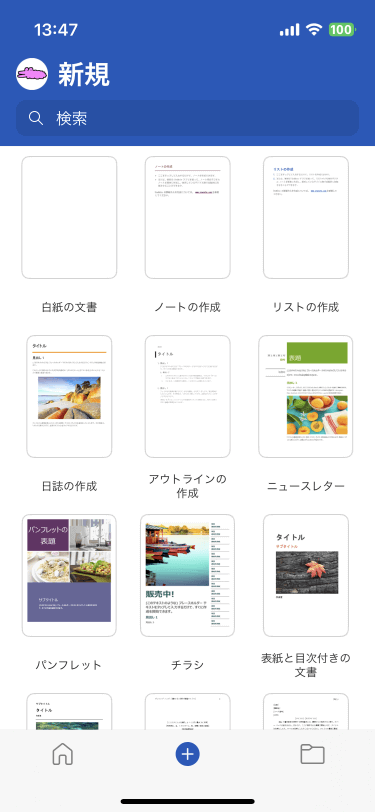
- [設定]をタップします。
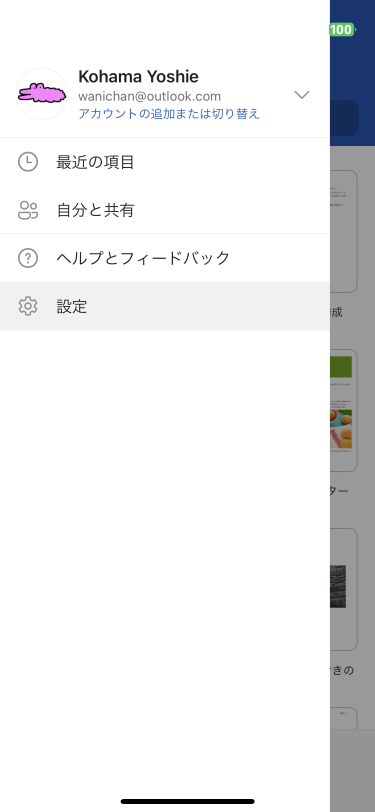
- [ストレージとファイル]オプションから[ストレージアカウント]をタップします。
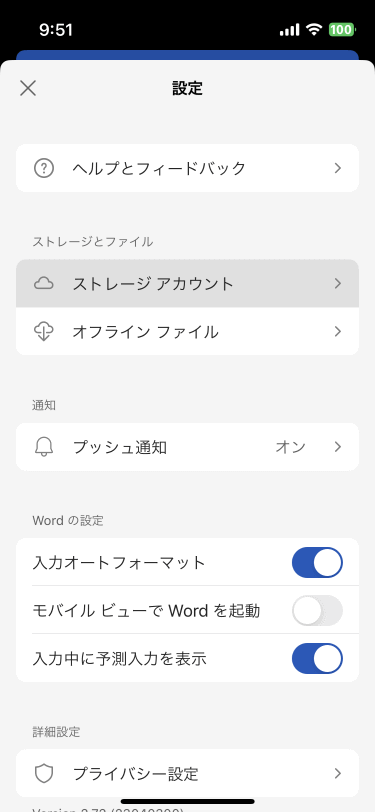
STEP 2 ストレージアカウントの編集
- [編集]をタップします。
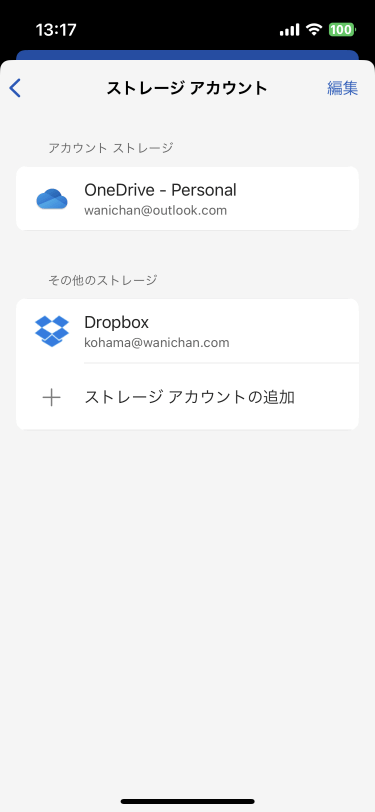
- 削除したいストレージアカウントの
 をタップします。
をタップします。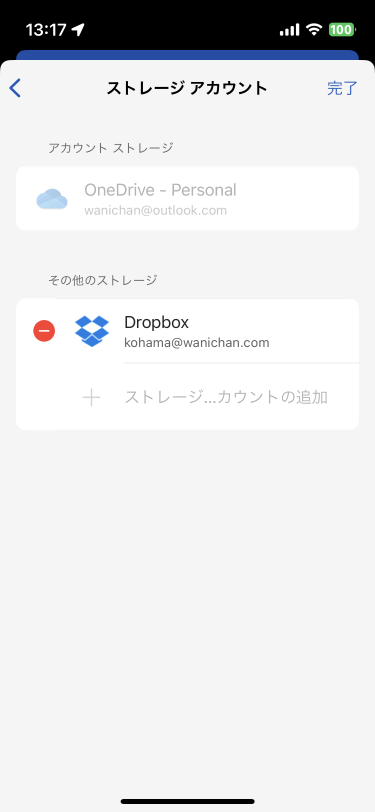
- [削除]をタップします。
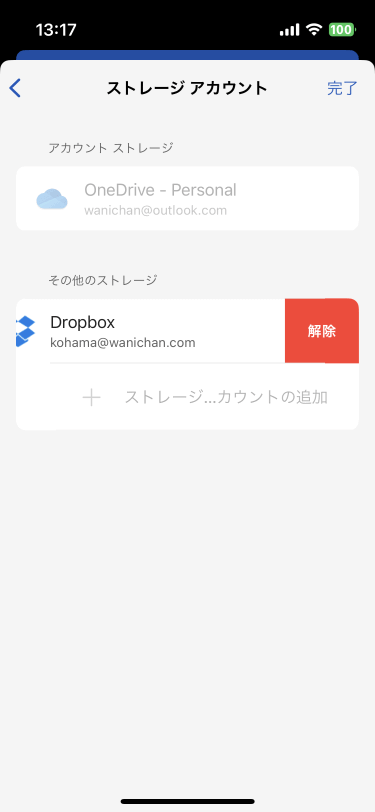
- 確認メッセージが表示されたら[解除]をタップします。
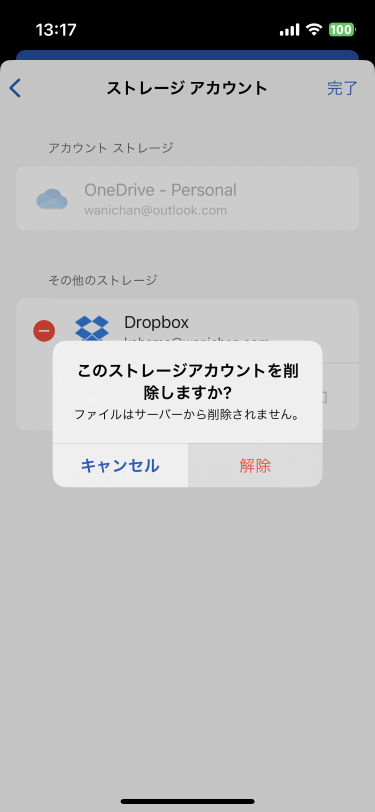

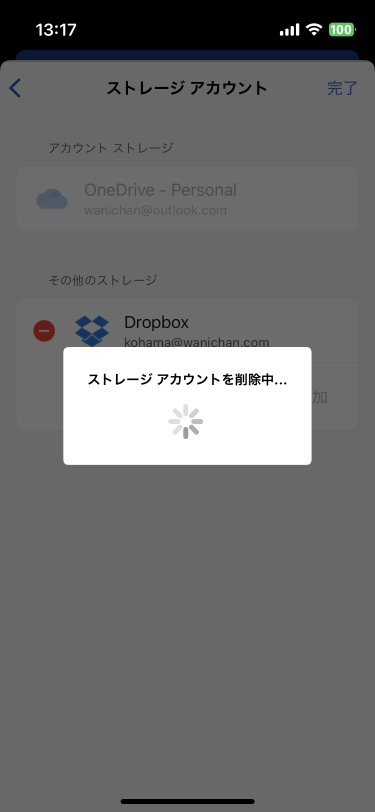
- 選択したストレージアカウントが切断されました。
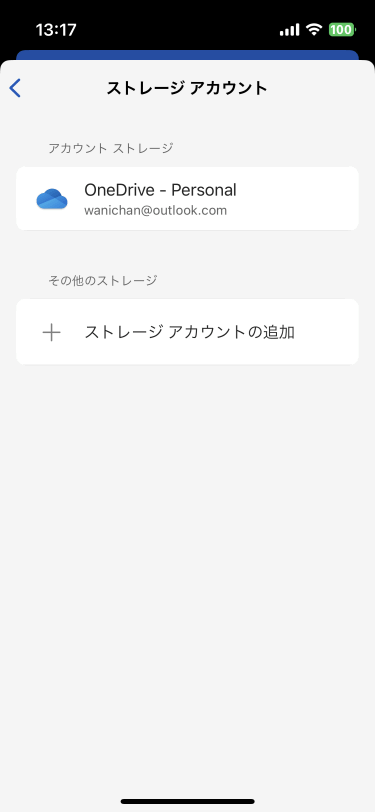
※執筆環境:Word for iPhone バージョン 2.72
スポンサーリンク
INDEX

